potplayer设置文本字幕输出到画面内的方法
2023-09-07 14:44:08作者:极光下载站
potplayer是一款十分强大的音视频播放器,在该视频播放器中可以设置高清播放,也可以进行倍速播放视频,且提供的硬件解码功能对播放视频有着十分友好的推动作用,在potplayer播放器中,还可以对字幕进行设置,你可以设置将文本字幕显示在页面底部,或者是输出在画面内部等,只需要右键点击播放屏幕选择字幕进行设置即可,对于字幕的设置有多种相关选项,是可以根据自己的需求进行选择的,下方是小编给大家整理的关于如何使用potplayer播放器设置把字幕输出在画面内的具体操作方法,如果你需要的情况下可以看看方法教程。
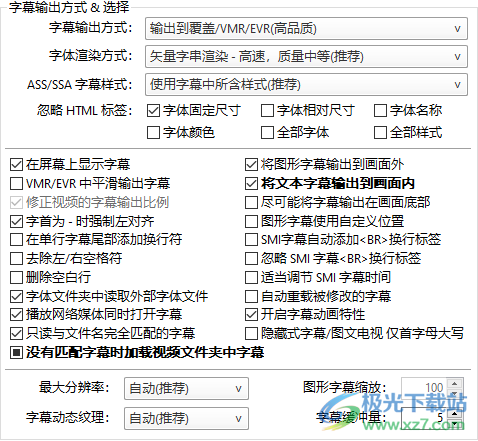
方法步骤
1.首先我们需要在电脑中将potplayer点击打开,进入到页面中将鼠标进行右键点击,即可弹出一个菜单选项,找到【字幕】选项。
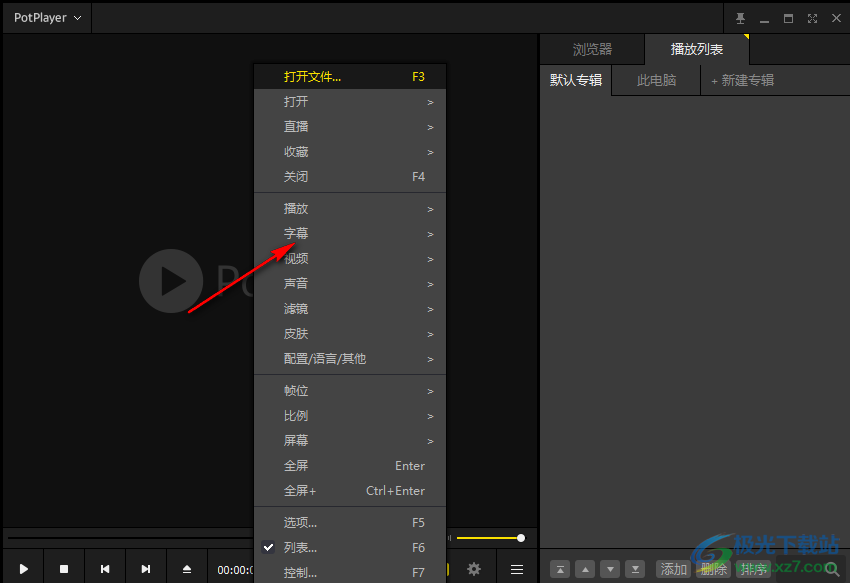
2.将字幕后面的三角形扩展按钮点击打开,会看到有多种设置字幕的相关选项,并且你可以直接在该子选项中选择【将标准文本字幕输出到画面内】进行设置。
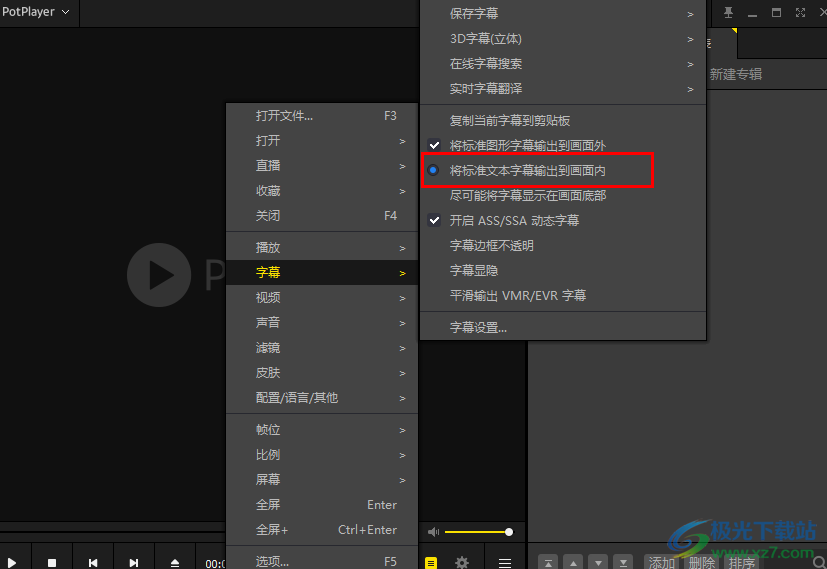
3.或者你也可以点击该子选项中的【字幕设置】选项进行点击进入。
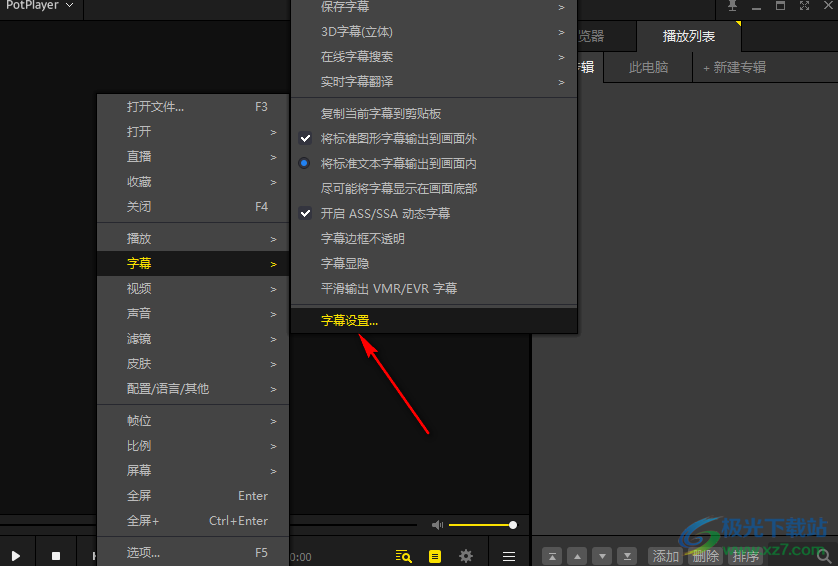
4.进入到页面中之后,找到页面中的【将文本字幕输出到画面内】选项找到,当前的该选项是没有被勾选的。
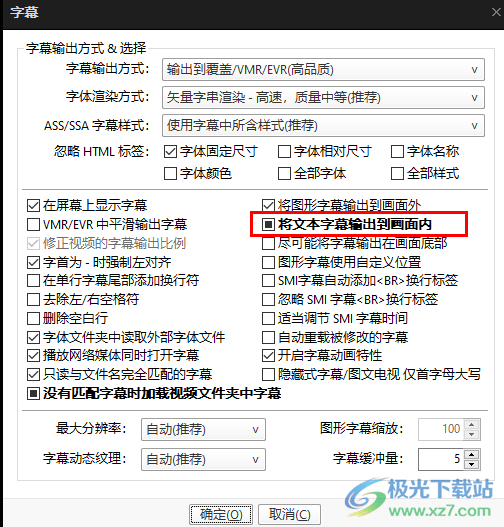
5.我们需要该选项前面的黑点进行点击取消,然后再重新点击勾选就好了,之后点击确定按钮。
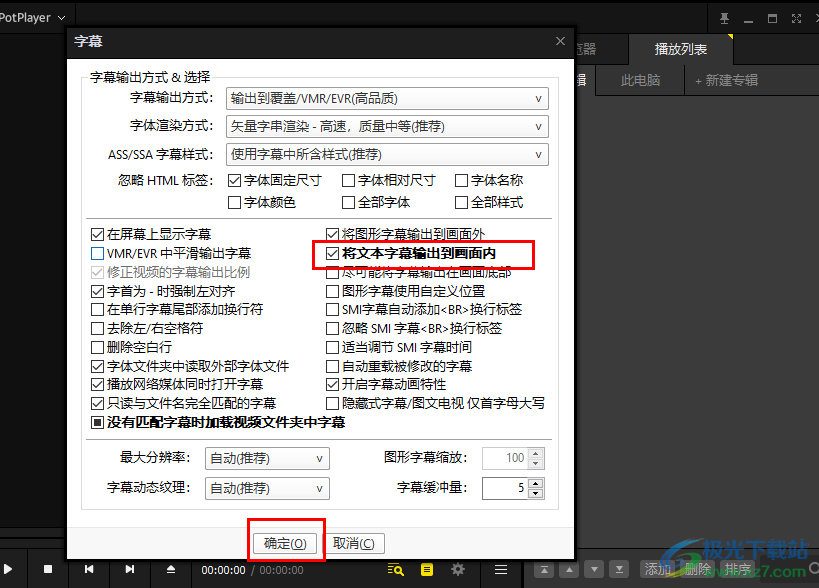
以上就是关于如何使用potplayer设置将文本字幕输出到画面内的具体操作方法,一般使用该播放器的时候,字幕都是设置在画面外的,因此你可以通过小编分享的方法教程来设置将文本字幕输出在画面内,感兴趣的话可以操作试试。
